win10改变盘符名称 win10本地磁盘盘符修改教程
更新时间:2024-04-22 14:40:48作者:jiang
在使用Windows 10操作系统过程中,有时候我们可能会需要改变磁盘盘符的名称,无论是为了更好地管理文件还是避免混乱,改变磁盘盘符名称都是一个不错的选择。下面我们就来详细了解一下Win10本地磁盘盘符修改的教程。
步骤如下:
1.打开这【在台电脑】,看看情况 ,只有C盘、E盘、F盘。没有D盘。
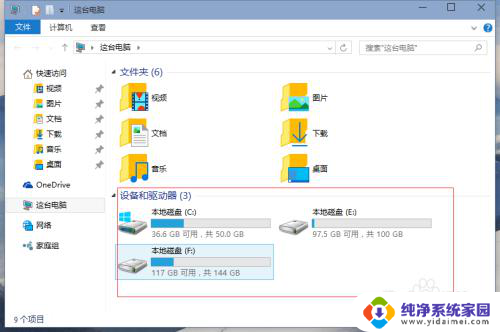
2.在桌面上【在台电脑】上点击鼠标右键,在弹出的快捷菜单中选择【管理】打开【计算机管理】对话框。或者从【控制面板】中也可以找到。
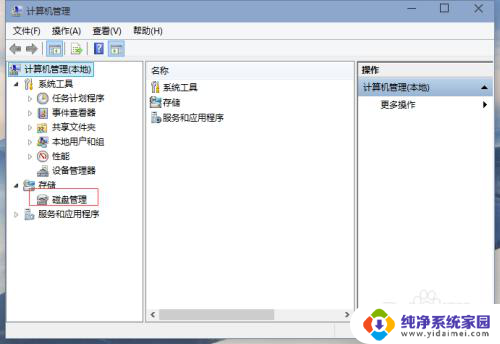
3.在左则找到【磁盘管理】,在时会看到本地磁盘的情况,C、E、F三个盘。
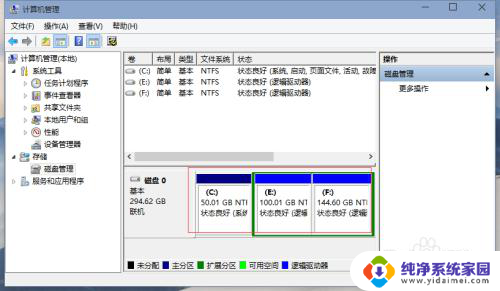
4.在E盘上鼠标右键,在弹出的快捷菜单中选择【更改驱动器号路径】。打开【驱动器和路径】对话框,单击【更改】。
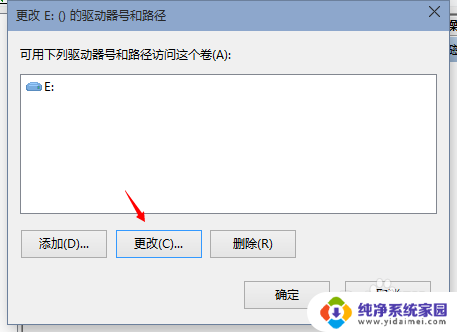
5.在弹出的对话框中选择【分配以下驱动器号】右边的按键,选择D后点确定。这样就把E盘改成D盘了。
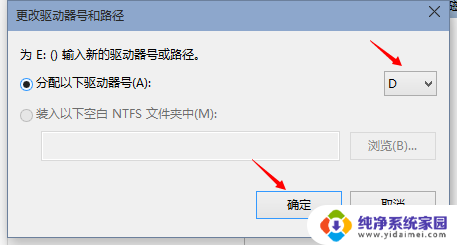
6.确定之后会弹出一个对话框点【是】。这个对话框是要告诉我们,如果你已经在E盘上安装有程序。现在把盘符改了程序会无法正确运行。后面盘符更改的方法也是一样的。就不一一说明了。
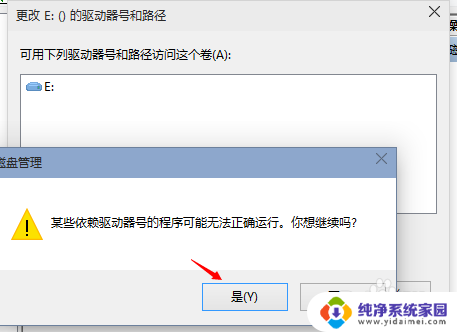
7.改完之后打开【这台电脑】看看,D盘回来了。
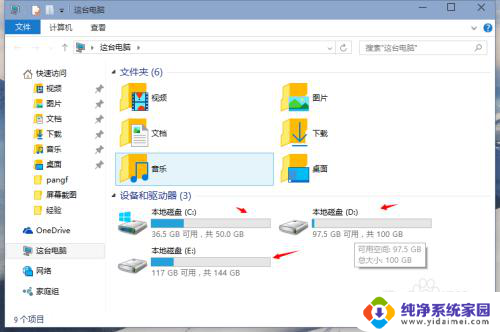
以上是关于如何更改Windows 10的驱动器名称的全部内容,如果您遇到相同的问题,可以参考本文所介绍的步骤进行修复,希望对大家有所帮助。
win10改变盘符名称 win10本地磁盘盘符修改教程相关教程
- win10怎样改变盘符 win10修改磁盘盘符的方法
- win10 修改盘符 win10怎么修改磁盘驱动器盘符
- win10改磁盘盘符 win10如何修改硬盘盘符
- windows10 更改盘符 win10系统磁盘管理器修改盘符方法
- win10修改系统盘符 win10更改硬盘盘符步骤
- win10修改主题样式图标改红盘符 win10电脑如何更改磁盘盘符的默认图标
- 怎样更改盘符 Win10修改硬盘盘符的方法
- 怎么改盘符d改c 如何在Windows10中更改磁盘盘符
- windows修改本地用户名 Win10怎么更改本地用户的登录名称
- win10电脑本地e盘打不开了怎么回事,参数错误 电脑硬盘修改盘符遇到参数错误怎么办
- 怎么查询电脑的dns地址 Win10如何查看本机的DNS地址
- 电脑怎么更改文件存储位置 win10默认文件存储位置如何更改
- win10恢复保留个人文件是什么文件 Win10重置此电脑会删除其他盘的数据吗
- win10怎么设置两个用户 Win10 如何添加多个本地账户
- 显示器尺寸在哪里看 win10显示器尺寸查看方法
- 打开卸载的软件 如何打开win10程序和功能窗口